「esa」は、チームの情報共有とナレッジマネジメントを効率化するために設計されたツールです。大きな特徴は、「最初から完璧を目指さず、未完成な情報でも気軽に共有できる」というコンセプト。
Markdown対応やファイル添付のしやすさなど、非エンジニアでも扱いやすい仕組みが整っています。本記事では、esaの仕組みや使い方、導入のポイントをわかりやすく解説します。
「正しいプロンプト」の考え方
業務活用の成否を分ける「指示設計」のノウハウを、生成AIを活用したい企業様向けに無料で公開します。
そもそもesaとは
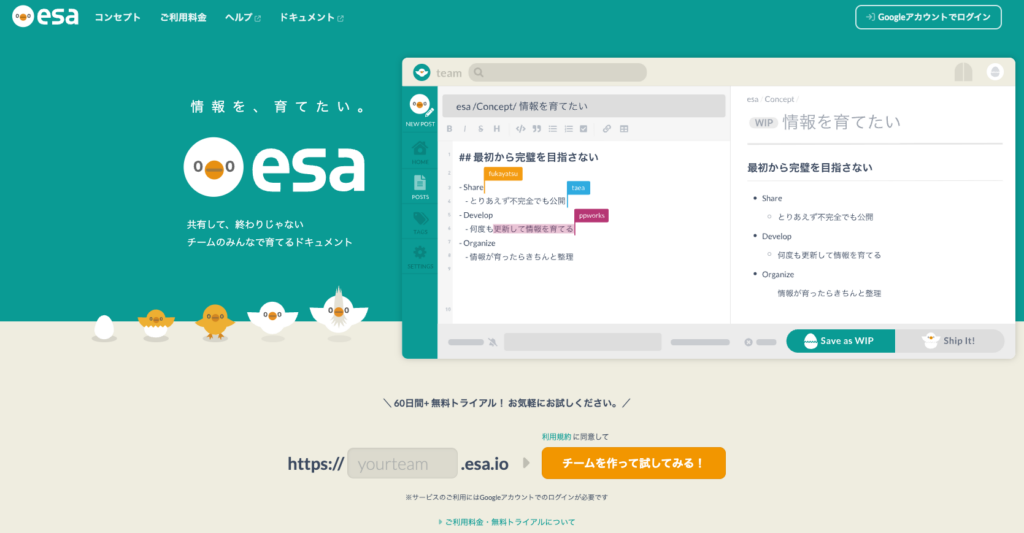
出典:esa公式
esaは、2014年に誕生したチーム向け情報共有ツールです。現在では3,000社以上の企業に導入され、とくにIT企業やエンジニアを中心に利用されています。esaの特徴は、「不完全な情報でも早く共有し、チームで育てる」 という独自の思想にあります。記事は「WIP(書きかけ)」として公開でき、メンバーが更新や編集を重ねることで情報を磨き上げる仕組みです。
esaの基本コンセプトは「Share(公開)」「Develop(更新)」「Organize(整理)」という3段階の流れです。チャットのような軽さで投稿し、wikiのように情報を蓄積できるため、リアルタイム性と体系化の両方を実現します。また、複数人での同時編集や更新履歴の保存に対応しており、チームでの共同作業を強力にサポート。
Markdown記法をベースにしつつ、ツールバーやドラッグ&ドロップ機能が用意されているため、ITに詳しくないメンバーでも直感的に利用できます。
esaのプラン一覧を比較
esaはシンプルで導入しやすい料金体系が魅力です。利用するユーザー数に応じて従量課金される仕組みのため、少人数のチームでも大規模組織でも柔軟に利用できます。また、無料トライアルが用意されており、導入前に実際の操作感を試せるのも安心です。
プラン比較表
| プラン名 | 月額料金(1ユーザー) | 主な特徴 |
| 月額プラン | 500円(税込) | 1名から利用可能 記事や添付ファイルなどのアップロード容量は原則無制限 |
| 無料トライアル | チーム作成月から2ヶ月後の月末まで無料 | 期間以降も継続利用の場合はクレジットカードを登録 |
参考:esa公式「ご利用料金」※2025年8月現在
月額プラン
esaの料金プランは非常にシンプルな設計です。基本的な情報共有機能をすべて備えつつ、1ユーザーあたり月額500円で利用できます。
例えば、Markdown記法やファイル添付、記事のカテゴリ管理、WIP(書きかけ)投稿など、esaの核となる機能がすべて利用可能です。小規模から中規模のチームであれば、十分に運用できるでしょう。
具体例として、スタートアップ企業やIT部門の数十名規模のチームが利用しており、シンプルな構成ながらも共同作業やナレッジ管理をしっかり支援します。
無料トライアル
導入を検討するすべての企業に利用をおすすめしたいのが無料トライアルです。理由は、2ヶ月間にわたり機能制限なしでesaを試すことができるため、実際の運用感を確認しやすいからです。
フリートライアル期間中にクレジットカード登録を行わなければ、試用終了後に自動で解約され、料金が発生することはありません。そのため、導入前にチーム内での利用シーンをシミュレーションしやすく、導入後のミスマッチを防げます。
例えば、小規模チームがまず無料で実践し、使いやすさを確認したうえで中規模チームにも移行していく流れがおすすめです。リスクなくesaを体験できる最初のステップとして最適です。
esaの主な特徴
esaは「未完成の情報でもチームで共有し、育てる」という独自の思想をもとに設計されています。そのため、記事をWIP(書きかけ)として公開できるほか、Markdownを使った柔軟な記述やドラッグ&ドロップでのファイル添付など、使いやすさにこだわった機能が揃っています。
また、複数人での同時編集や履歴管理によって、共同作業をスムーズに進められるのも大きな特徴です。
WIP機能で未完成の情報を気軽に共有できる
esa最大の強みは「WIP(Work in Progress)」として記事を投稿できる点です。理由は、未完成の段階から情報を共有できることで、早い段階でフィードバックを得られ、チームで情報を育てられるからです。
esaでは記事に「WIP」フラグを付けて保存でき、他のメンバーが内容を確認したり追記したりできます。通常の情報共有ツールだと「完成してから公開する」ことが多いですが、esaでは途中段階から共有できるため、意思決定のスピードが格段に上がります。
具体例として、開発チームが仕様書をWIPで投稿し、エンジニアやデザイナーが同時に意見を加えて改善していくケースがあります。結果として、チーム全体で情報を磨き上げられる文化を醸成できるのがesaの特徴です。
Markdownと直感的な編集機能
esaはMarkdownをベースにしながら、誰でも使いやすいエディタを備えている点が特徴です。理由は、Markdownの柔軟さと、ツールバーやドラッグ&ドロップ操作といった直感的な操作性を両立しているからです。
見出しやリスト、リンクなどはMarkdownで記述できますが、補助ツールバーを使えばクリックだけで反映できるため、ITリテラシーが高くないメンバーでも安心です。画像や動画もドラッグ&ドロップで簡単に添付でき、外部資料を共有するときの手間を減らせます。
具体例として、非エンジニアのバックオフィスメンバーが議事録や手順書をMarkdownを意識せず作成できるケースがあります。結果として、幅広いメンバーが同じ環境で情報を共有できるのがesaの大きな利点です。
チーム全体での共同編集と履歴管理
esaは複数人での同時編集や更新履歴の管理に強いツールです。理由は、メンバー全員が同じ情報にアクセスでき、いつ誰がどのように編集したかを追跡できる仕組みが整っているからです。
記事は常にチーム全体に公開され、権限のあるメンバーなら誰でも追記や修正が可能です。さらに、過去の編集履歴は自動で保存されるため、誤って消した内容も簡単に復元できます。これにより、チームの知見を一元管理しつつ、安心して情報を更新し続けられる環境が整います。
具体例として、開発プロジェクトで仕様変更があった場合、エンジニアが記事を更新し、マネージャーやデザイナーが履歴を確認して合意形成を進めるといった使い方があります。結果として、透明性と協働性を高めながらナレッジを育てられるのがesaの特徴です。
esaを自社に導入するメリット
esaを導入する最大のメリットは、情報共有のスピードと質を同時に高められる点にあります。未完成の情報でも共有できる仕組みは、意思決定の迅速化やチーム間の連携強化につながります。
また、Markdownをベースにした簡単な編集や、履歴管理による透明性の確保も魅力です。ここでは、esaを導入することで得られる具体的な利点を整理します。
情報共有のスピードが格段に上がる
esaは「スピード感のある情報共有」を実現できるツールです。理由は、記事をWIPのまま投稿でき、完成を待たずにチーム全員が確認・議論できるからです。
従来の情報共有では「文書が完成するまで公開できない」ため、共有のタイミングが遅れがちでした。esaなら未完成でも共有できるため、リアルタイムで意見交換が可能になります。これにより、意思決定や施策の実行が加速します。
具体例として、プロジェクトの要件定義をWIPで共有し、エンジニアやデザイナーが随時コメントを追加することで、早期に方向性を固められるケースがあります。結果として、チーム全体でのスピーディーな業務推進を支えるのがesaの強みです。
ナレッジの属人化を防ぎ、組織に蓄積できる
esaを活用することで「人に依存しないナレッジ共有」が実現できます。理由は、全メンバーが記事を公開・編集でき、情報が個人のPCや頭の中に閉じ込められない仕組みになっているからです。
esaでは誰が投稿した記事でもチーム全体がアクセスでき、後から編集や整理が可能です。これにより、特定の担当者しか知らない情報が属人化せず、組織全体の資産として蓄積されます。さらに、カテゴリ管理や履歴管理によって、情報の検索性や透明性も確保されます。
具体例として、エンジニア個人のノウハウがesa上に共有されることで、新メンバーがすぐに学習できる環境が整い、教育コストの削減にもつながります。結果として、組織全体で知識を循環させ、持続的に成長できる土台を作れるのがesaの大きなメリットです。
チームのコミュニケーションを円滑にする
esaは「対話を生み出す情報共有ツール」としてチームの関係性を強化します。理由は、未完成の情報を気軽に出せることで心理的ハードルが下がり、自然と意見交換やフィードバックが活発になるからです。
esaの記事はチャットツールと異なり、情報が流れずに蓄積されます。それでいて投稿は簡単で、コメント機能を通じて双方向のやり取りが可能です。メンバー同士が記事に補足を加えたり質問したりすることで、コミュニケーションの質が高まります。
具体例として、新規サービスのアイデアをWIP記事として共有し、営業部門が顧客の声をコメントで補足し、開発部門が実装の可否を追記するといったケースがあります。結果として、部署をまたいだ情報の循環が促進され、チーム全体の一体感を高められるのがesaの魅力です。
esaを自社に導入する前に知っておくべきポイント
esaはシンプルで使いやすいツールですが、導入にあたってはいくつか知っておくべき前提条件があります。認証方法やセキュリティ仕様、ファイル容量制限などを理解しておかないと、導入後に「想定と違った」というミスマッチが生じる可能性があります。また、社内のITリテラシーに応じた活用方法を検討することも重要です。ここでは導入前に確認すべきポイントを整理します。
認証方式とログイン方法の制約を理解する
esaのログインはGoogleアカウントに限定されている点に注意が必要です。理由は、現時点ではSAML認証には未対応で、Google Workspaceや個人のGoogleアカウントによる認証のみ利用可能だからです。
メールエイリアスではログインできず、必ずメインのメールアドレスが必要です。複数アカウントを使っている場合も「マルチログイン機能」によりログアウトせずに切り替え可能ですが、前提としてGoogleアカウントが必須です。
具体例として、社内アカウント基盤がMicrosoft 365中心の企業では、esa導入時にGoogleアカウントを新たに用意する必要があります。結果として、利用前に認証方式を確認し、自社のシステム環境と照らし合わせて導入計画を立てることが欠かせません。
ITリテラシーと運用体制の準備
esaは直感的に使いやすい設計だが、導入後の運用には一定のITリテラシーが必要です。理由は、Markdownを知らなくても記事作成は可能ですが、チャットツール連携や運用ルール設計にはITに詳しい人材が求められるからです。
esaは補助ツールバーやドラッグ&ドロップ添付で初心者でも扱いやすい一方、効果的に活用するにはカテゴリ設計や通知設定を工夫する必要があります。社内にIT担当者がいると、導入初期の混乱を防ぎ、利用をスムーズに定着させやすくなります。
具体例として、バックオフィス部門が議事録を気軽に投稿しつつ、IT部門がカテゴリ整理やチャット連携を設定する体制を整えるケースがあります。結果として、チーム全体が使いやすい仕組みを構築するためには、運用面での準備が重要です。
セキュリティとデータ管理のルール
esaを導入する際はデータの扱いとセキュリティ仕様を理解しておくことが重要です。理由は、ファイル容量やデータ参照の制限を把握しないまま運用を始めると、後からトラブルにつながる可能性があるからです。
esaでは原則として運営会社が投稿データを参照することはなく、第三者が無断で閲覧することもありません。ただし、不具合対応や法的要請があった場合に限りアクセスが行われます。ファイルについては、1ファイルあたり最大10MB(条件によって50MB)までアップロード可能で、合計容量には制限がありません。また、Google Analyticsを利用すれば閲覧状況を確認できます。
具体例として、利用規模が大きくなる企業では、添付ファイルを独自のS3 Bucketに設定してセキュリティと容量を拡張するケースがあります。結果として、自社のセキュリティポリシーや運用ルールに合わせて利用設定を検討することが不可欠です。
esaの始め方・使い方
esaはクラウド型のサービスのため、特別なインストール作業は不要です。Googleアカウントがあればすぐに利用を開始でき、フリートライアルを活用すれば初期費用もかからず導入可能です。導入後は記事作成、チーム内共有、カテゴリ管理といった流れで活用が進みます。ここではesaを使い始めるまでの基本的なステップと、日常的な利用方法を具体的に紹介します。
アカウント登録と初期設定
esaの利用開始はGoogleアカウントさえあれば数分で完了します。ログイン方法がGoogle認証のため、煩雑な登録作業は不要です。
利用を開始するには公式サイトで「新規チームを作成」し、GoogleアカウントでログインするだけでOKです。その後、チーム名やカテゴリ構成を設定すれば、すぐに記事投稿を始められます。フリートライアル期間中にクレジットカード情報を登録しなければ、自動的に解約されるため安心して試せます。
社内の小規模プロジェクトがesaを試験導入する際には、Googleアカウントでログイン後すぐに利用を開始し、必要に応じてStandardプランに切り替えるケースがあります。結果として、短期間で環境を立ち上げて運用に移行できるのがesaの利点です。
記事作成とWIPによる共有
esaでの情報発信は「記事作成」と「WIP共有」が基本の流れです。理由は、完成前の段階から記事を公開できるため、スピーディーにチームで意見交換できるからです。
記事はMarkdownで作成でき、補助ツールバーやドラッグ&ドロップ機能により直感的に操作できます。作成時には「WIP(書きかけ)」フラグを付けることができ、未完成の状態でもメンバーに共有可能です。その後、フィードバックを受けながら記事を更新していくことで、情報が自然と洗練されていきます。
具体例として、開発チームが新しい仕様案をWIPで投稿し、他のエンジニアやマネージャーがコメントや修正を加えて完成度を高めていくケースがあります。結果として、記事が単なる情報発信ではなく、コラボレーションの起点となるのがesaの大きな強みです。
カテゴリ管理とチームでの活用法
esaはカテゴリを活用することでチーム全体の情報整理を効率化できるツールです。理由は、記事が増えてもカテゴリで自動的に整理され、検索や参照が容易になるからです。
esaのカテゴリは記事数に応じて並び順が決まり、日付形式のカテゴリは最新順に並ぶなど、自動で運用が回る仕組みになっています。これは「カテゴリ管理に時間を取られない」設計思想に基づいており、発信の継続を妨げない工夫です。また、数字+ピリオドを使うことで任意の順序に固定することも可能です。
具体例として、開発チームが「1.要件定義」「2.設計」「3.実装」などとカテゴリを設定し、段階的に記事を整理していくケースがあります。結果として、個人に依存せず、チーム全体でナレッジを活用できる環境をつくれるのがesaの魅力です。
まとめ:チームで情報を育てる文化を実現するならesaが最適
esaは「未完成でも気軽に共有できる」という思想をもとに設計された、チームのための情報共有ツールです。WIPによるスピーディーな発信、Markdownと直感的な編集機能、カテゴリによる効率的な整理など、シンプルながらも組織のナレッジを確実に蓄積できる仕組みが揃っています。
もし自社で「情報共有の仕組みを整えたい」「ナレッジを属人化させず組織に残したい」と感じているなら、まずはフリートライアルでesaを体験してみるのがおすすめです。導入後の運用がイメージできれば、Standardプランからスムーズに全社展開へ進められるでしょう。
さらに、他のAIツールで業務効率化を検討したい方は、下記の記事もぜひご覧ください。
「業務効率化ツール AIで仕事が変わる!おすすめツール13選をわかりやすく紹介」
- Qesaの利用料金はどのくらいかかりますか?
- A
Standardプランは1ユーザーあたり月額800円です。大規模利用向けのLargeプランは個別見積もりとなります。また、14日間のフリートライアルも提供されています。
- Qesaのログイン方法に制限はありますか?
- A
現在はGoogleアカウント認証のみ対応しています。Google Workspaceのエイリアスではログインできないため、必ずメインアドレスを使用してください。将来的にSAML認証にも対応予定です。
- QITに詳しくない社員でも使えますか?
- A
はい。Markdownを使った記事作成が基本ですが、ツールバーやドラッグ&ドロップ機能があるため直感的に利用可能です。非エンジニアのメンバーも議事録やナレッジ共有に活用しています。
- Q添付ファイルに制限はありますか?
- A
1ファイルあたり最大10MBまでアップロード可能です。独自のS3 Bucketを設定すれば最大50MBまで対応できます。合計容量には制限がなく、通常の業務利用では問題なく運用できます。
- Qesaという名前はどう読むのですか?
- A
「餌」と同じ発音で「エサ」と読みます。「イーサ」ではありません。








